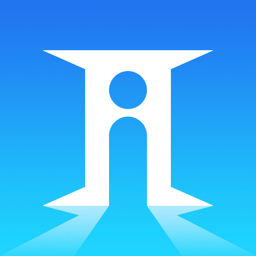Word文档字体放大后打印仍显小?解决方案一网打尽!
2025-02-12 来源:funfunapp 编辑:佚名
在处理word文档时,有时会遇到即便将字体调整到看似“无限大”,但在打印输出后仍然显得不够大的情况。这可能是由于多种因素导致的,包括打印机分辨率、页面设置、以及word文档本身的字体设置等。以下是一些实用的步骤和建议,帮助你解决这一问题,确保打印出的字体大小符合预期。

首先,确保你已经尝试了word中所有常规的字体放大方法。比如,在word的“开始”选项卡中,你可以通过字号下拉菜单选择一个较大的字号,或者手动输入一个更大的数值。此外,使用快捷键如ctrl+shift+>(大于号)或ctrl+右大括号键也可以快速放大字体。这些方法通常能满足大多数文档编辑的需求。
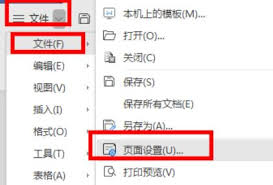
然而,如果调整后的字体在打印时仍然显得小,那么可能需要考虑页面设置和打印选项。在word中,你可以通过“布局”选项卡进入“页面设置”,在“缩放”选项中设置一个较大的缩放比例,如150%或200%。这将使整个文档按照设定的比例放大,从而间接放大字体。同时,检查打印机的默认设置也很重要。在打印界面中,选择你的打印机后,点击“打印机属性”,在“打印质量”或“打印缩放”选项中,选择较高的打印质量或放大比例,这有助于改善打印效果。
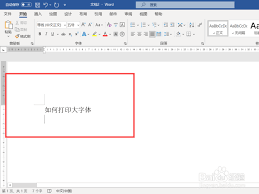
另一个值得尝试的方法是使用word的“打印预览”功能。在打印预览模式下,你可以通过预览窗口下方的滑块来缩放预览页面,以便更清楚地查看文档的打印效果。如果发现字体仍然太小,可以在此模式下直接调整页面设置或字体大小,直到满意为止。
如果以上方法仍然无法满足需求,那么可能需要考虑一些更高级的技巧。例如,将需要放大的文字转换为word中的“艺术字”。艺术字允许你设置字体的大小、颜色、形状等多种属性,甚至可以添加阴影、发光等效果,使文字更加醒目。此外,使用文本框也是一个不错的选择。将放大的字体放入文本框中,然后调整文本框的大小和位置,以适应文档的整体布局。
最后,如果word中的字体大小调整已经达到极限,但打印效果仍然不理想,那么可能需要考虑将文档导出为图片格式,然后使用专业的图片编辑软件(如photoshop、gimp等)来进一步放大和处理字体。在图片编辑软件中,你可以使用各种工具和技术来优化字体大小和打印效果。
总之,处理word文档字体打印过小的问题需要综合考虑多种因素和方法。通过灵活运用word的字体设置、页面设置、打印选项以及高级技巧,你可以确保打印出的文档字体大小符合你的预期,从而提升文档的可读性和专业度。